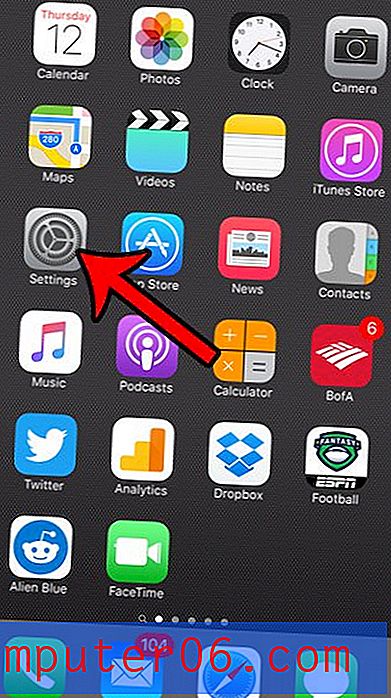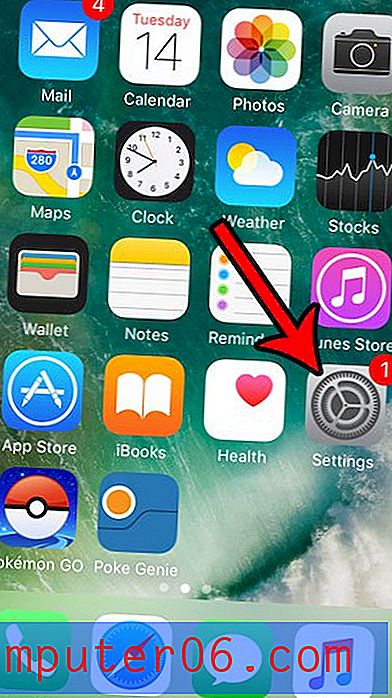Jak aktualizovat další produkty společnosti Microsoft v systému Windows 10 při aktualizaci systému Windows
V počítači se systémem Windows 10 mohou být také nainstalovány další produkty společnosti Microsoft. Tyto aplikace, podobně jako ty, které můžete mít také na svém mobilním zařízení, vyžadují občas aktualizace.
Pokud vás nebaví potřeba samostatně aktualizovat další produkty společnosti Microsoft, když váš počítač již instaluje aktualizace systému Windows, možná vás bude zajímat nastavení, které tyto aktualizace automaticky použije. Náš tutoriál níže vám ukáže, kde povolit nastavení, které umožňuje i tyto další aktualizace.
Jak povolit aktualizace produktů společnosti Microsoft pomocí aktualizací systému Windows
Kroky v tomto článku byly provedeny na přenosném počítači pomocí operačního systému Windows 10. Po dokončení kroků v této příručce povíte Windows, aby také nainstaloval aktualizace, které jsou k dispozici pro další produkty společnosti Microsoft nainstalované v počítači.
Krok 1: Klikněte na tlačítko Start v levém dolním rohu obrazovky.

Krok 2: Vyberte ikonu ozubeného kola v levé dolní části nabídky Start.
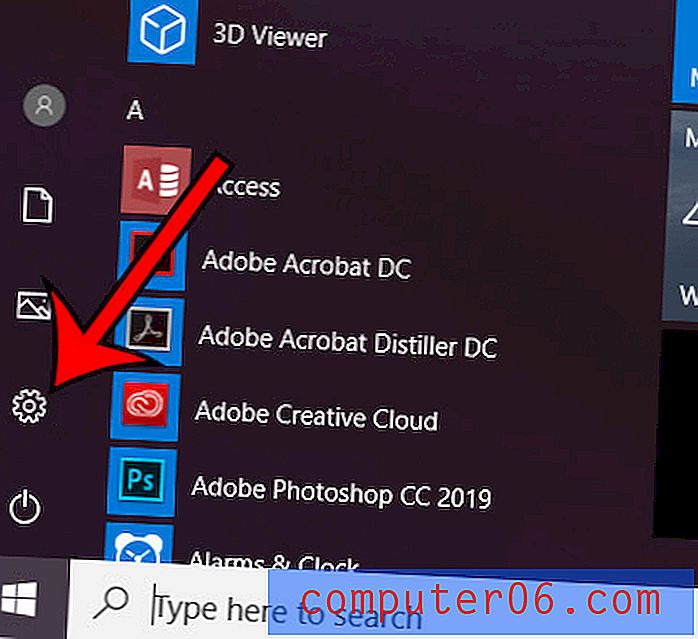
Krok 3: Vyberte položku Aktualizace a zabezpečení .
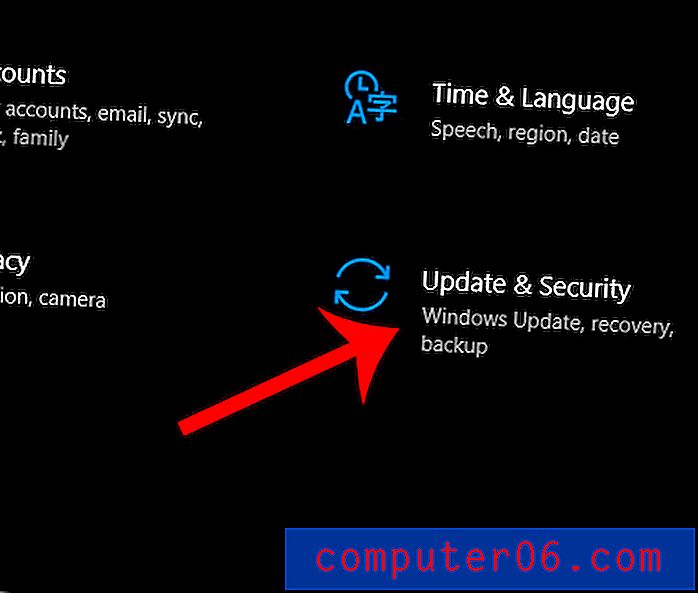
Krok 4: Klikněte na odkaz Pokročilé možnosti .
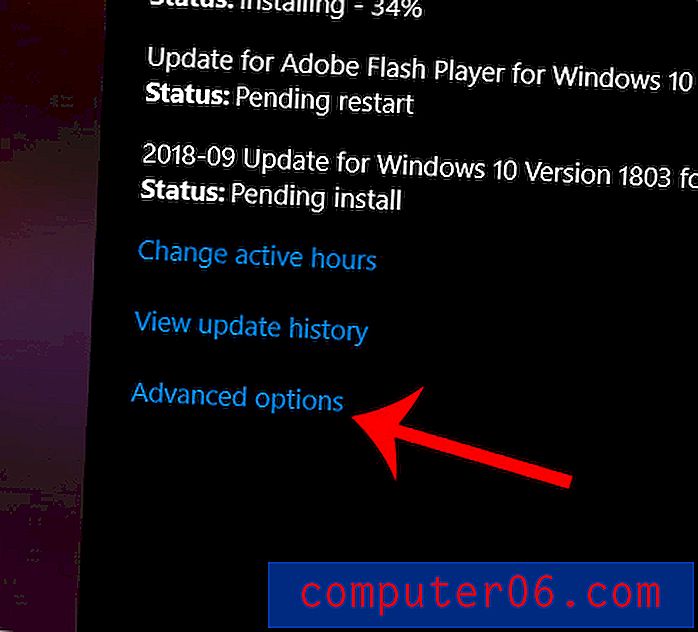
Krok 5: Po aktualizaci systému Windows klikněte na tlačítko v části Poskytovat aktualizace pro další produkty společnosti Microsoft .
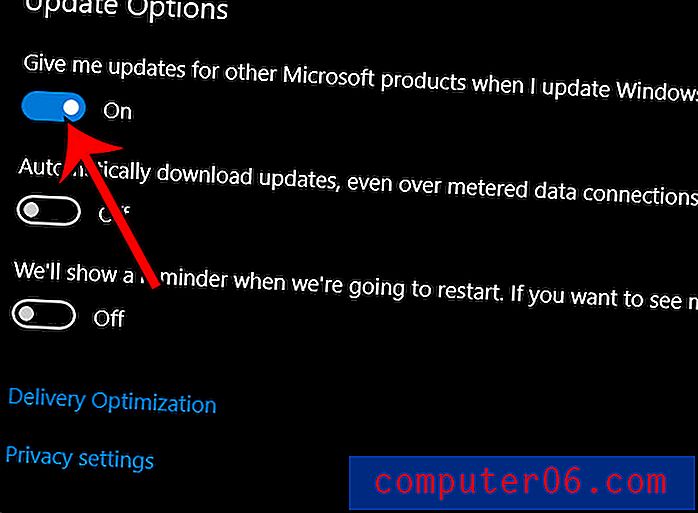
Už vás nebaví vypnutí obrazovky, když odejdete na pár minut? Zjistěte, jak zastavit vypínání obrazovky, pokud chcete, aby zůstala zapnutá i v případě, že jste s počítačem nějakou dobu nereagovali.